Descargar eventos
Puede mostrar y descargar un gran número de eventos asociados a cada detección de amenazas. De esta forma, puedes buscar problemas de seguridad en un amplio conjunto de datos almacenados en tu cuenta de Google Security Operations.
Mostrar y descargar eventos
Sigue estos pasos para ver y descargar los eventos asociados a una detección:
En la barra de navegación, haga clic en Detección > Reglas y detecciones.
Haga clic en la pestaña Panel de control de reglas.
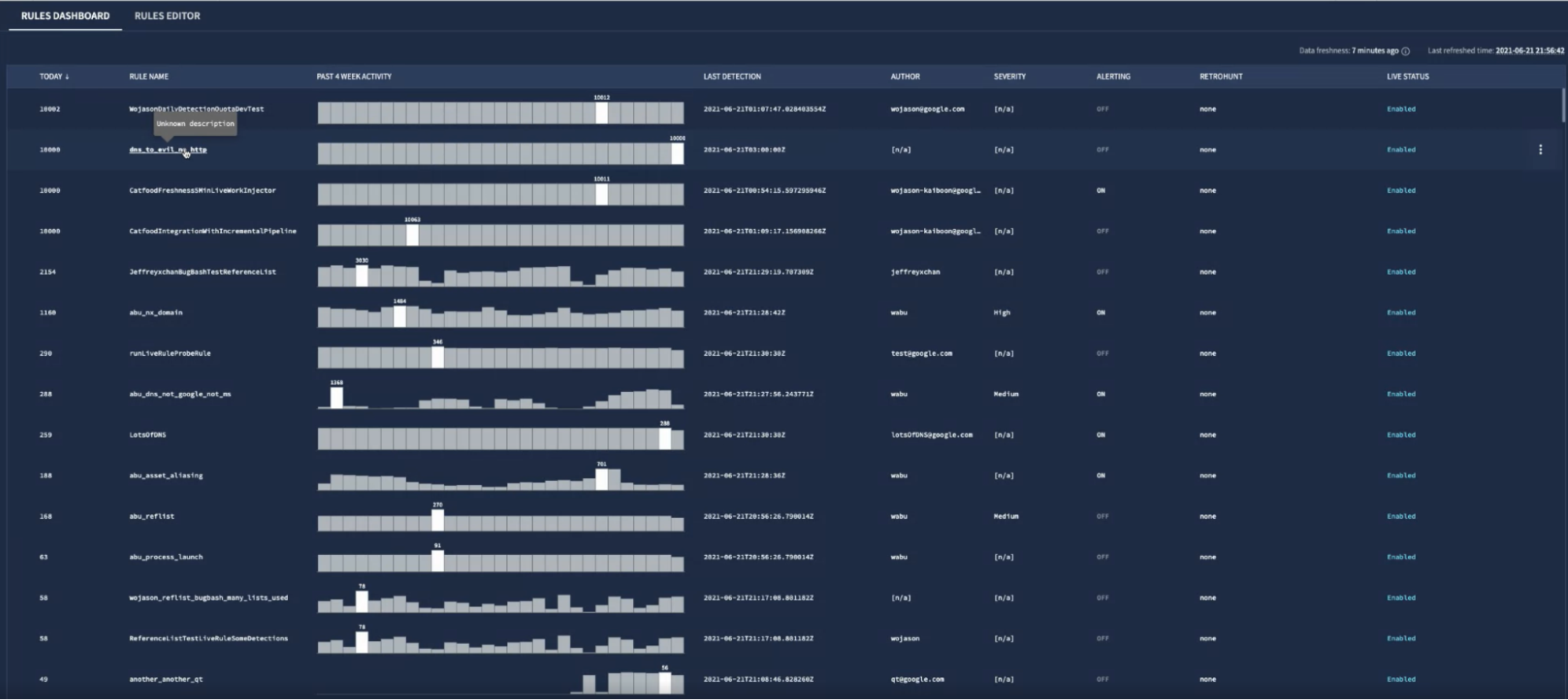 Panel de reglas
Panel de reglasHaz clic en una regla para abrir la vista Detecciones de reglas.
Selecciona una detección de la lista Detecciones y despliega la lista de eventos de muestra haciendo clic en la flecha situada junto a la lista. Cada variable de evento de una regla puede mostrar hasta 10 eventos de muestra. Por ejemplo, una regla con dos variables de evento (
$e1y$e2) puede mostrar hasta 20 muestras en total. Las muestras que superen este límite se ocultan en la página Detecciones, pero se incluyen si haces clic en Descargar todo para ver los eventos del modelo de datos unificado (UDM) asociados a tu detección.
La opción Descargar como CSV aparece si se han omitido muestras de eventos en la detección. Se pueden descargar un máximo de 100.000 eventos. Las muestras de eventos se ordenan por marca de tiempo en la interfaz de usuario. Google no garantiza ninguna ordenación de las muestras de eventos al leer detecciones de las APIs de Chronicle.
Opcional: Haga clic en view_column Columnas para añadir más campos a la lista de eventos de muestra. Estos campos también se incluyen en el archivo CSV descargado.
Haga clic en el enlace Descargar como CSV. Las muestras de eventos se descargan como un archivo CSV que puedes abrir en la mayoría de las aplicaciones de hojas de cálculo.
¿Necesitas más ayuda? Recibe respuestas de los miembros de la comunidad y de los profesionales de Google SecOps.

